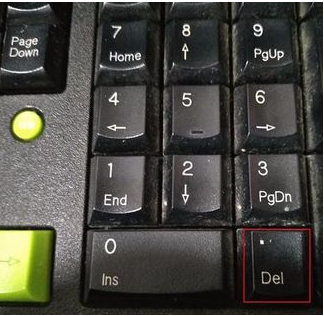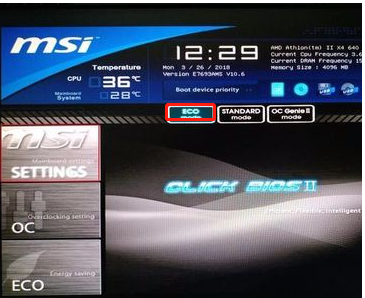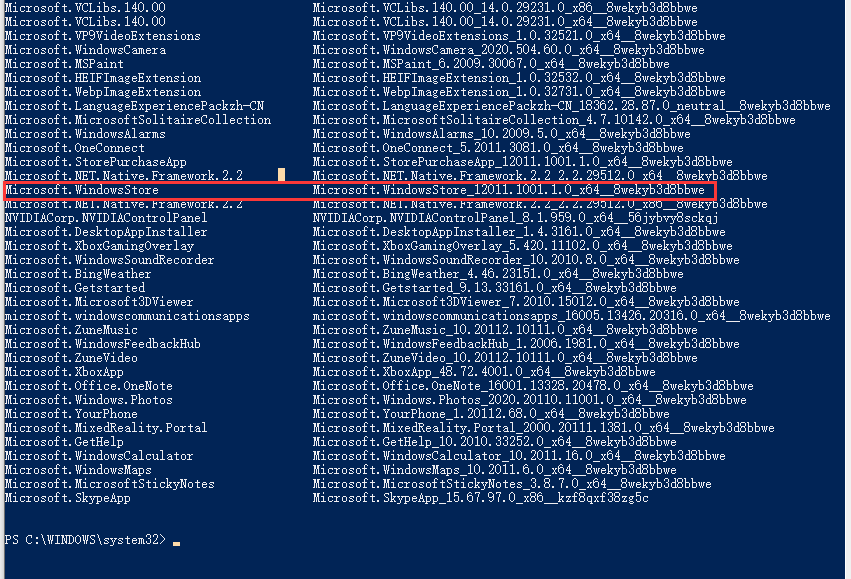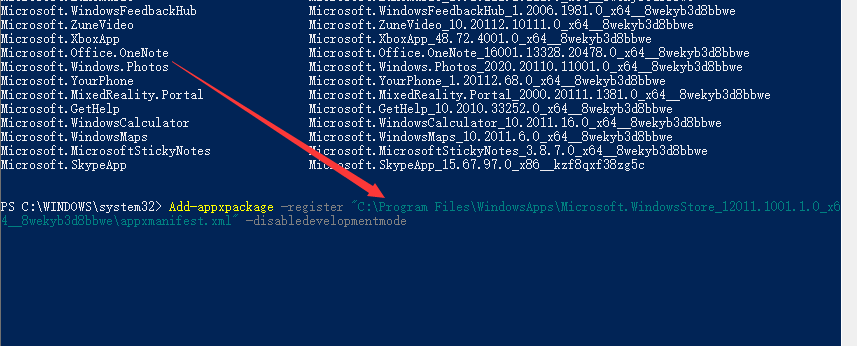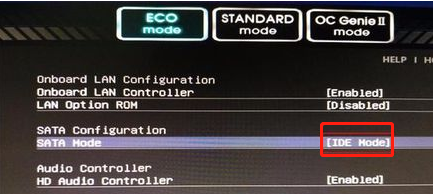win10应用商店不见了怎么办?
|
前几天小编闲来无事就跑到网站底下查看粉丝朋友给小编我留言询问的问题,还真的就给小编看到一个问题,那就是win10应用商店不见了怎么办?其实这个问题的解决方法是十分简单的,那么接下来小编我就来好好教教大家吧。 操作步骤如下: 1、点击左下角的搜索栏,输入“powershell”,找到匹配出来的结果,鼠标右击windows powershell应用,以管理员身份运行,如下图所示: 2、出现的管理员windows powershell窗口输入“Get-AppxPackage -allusers | Select Name, PackageFullName”,然后按回车enter,下图所示: 3、在出现的列表中找到Microsoft.WindowsStore(应用商店)这个应用,然后复制右侧对应的包名称。如下图所示Microsoft.WindowsStore_12011.1001.1.0_x64__8wekyb3d8bbwe,每个系统都不一样,只要认准Microsoft.WindowsStore即可。下图: 4、接着把刚复制的代码,套入下面的命令中Add-appxpackage -register "C:Program FilesWindowsAppsMicrosoft.WindowsStore_12011.1001.1.0_x64__8wekyb3d8bbweappxmanifest.xml" -disabledevelopmentmode。其中粗体的就是我们刚刚复制的代码。下图: 5、接着等待部署完成就可以了。然后重启电脑就可以看到应用商店。 以上就是win10应用商店不见了的恢复方法,希望能帮助到你们 标签: win10应用商店不见了怎么办?win10系统应用商店 |